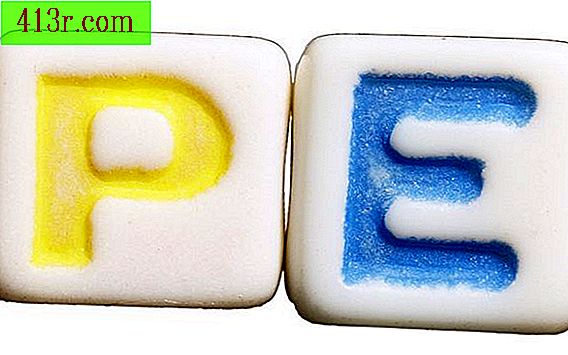Cara membuat tanda identifikasi di Word

Langkah 1
Mulai Microsoft Word dan buka dokumen kosong baru. Klik menu "File" di Word 2003 dan pilih "Baru". Di Word 2007, klik pada "Kantor Tombol" (Kantor Tombol) dan kemudian "Baru". Di Word 2010, buka tab "File" dan kemudian "Baru."
Langkah 2
Ketik "tenda" (poster) di kotak "Search Templates on Office Online" dan tekan "Enter." Sebuah galeri akan muncul yang menunjukkan templat tanda identifikasi yang tersedia di versi Word Anda. Klik yang ingin Anda gunakan dan di "Unduh". Template akan terbuka sebagai dokumen Word.
Langkah 3
Pilih teks dalam kotak teks di bagian pertama dari templat poster identifikasi. Tuliskan teks yang Anda inginkan dalam contoh teks. Ubah teks di kotak teks yang sesuai di bagian lain. Sebagian besar template ini memiliki empat bagian, yang dicetak pada dua tanda identifikasi dua sisi. Ubah semua teks yang Anda butuhkan. Hapus folder teks yang tidak perlu dengan mengklik tepi kotak dan menekan tombol "Hapus".
Langkah 4
Ubah latar belakang tanda-tanda identifikasi, jika Anda mau. Di Word 2003, buka menu "Format", pilih "Latar Belakang" dan pilih efek warna atau isi. Di Word 2007 atau 2010, buka tab "Page Layout", klik "Halaman Warna" dan pilih efek warna atau isi.
Langkah 5
Simpan dokumen dengan mengklik menu "File" di Word 2003, "Office Button" di Word 2007 atau di tab "File" Word 2010. Klik "Simpan" As "(Save as), pilih lokasi tempat menyimpan file dan tulis nama untuk itu. Klik pada tombol "Simpan". Cetak dokumen di karton. Potong garis putus-putus dan lipat poster ke dalam garis-garis yang padat.